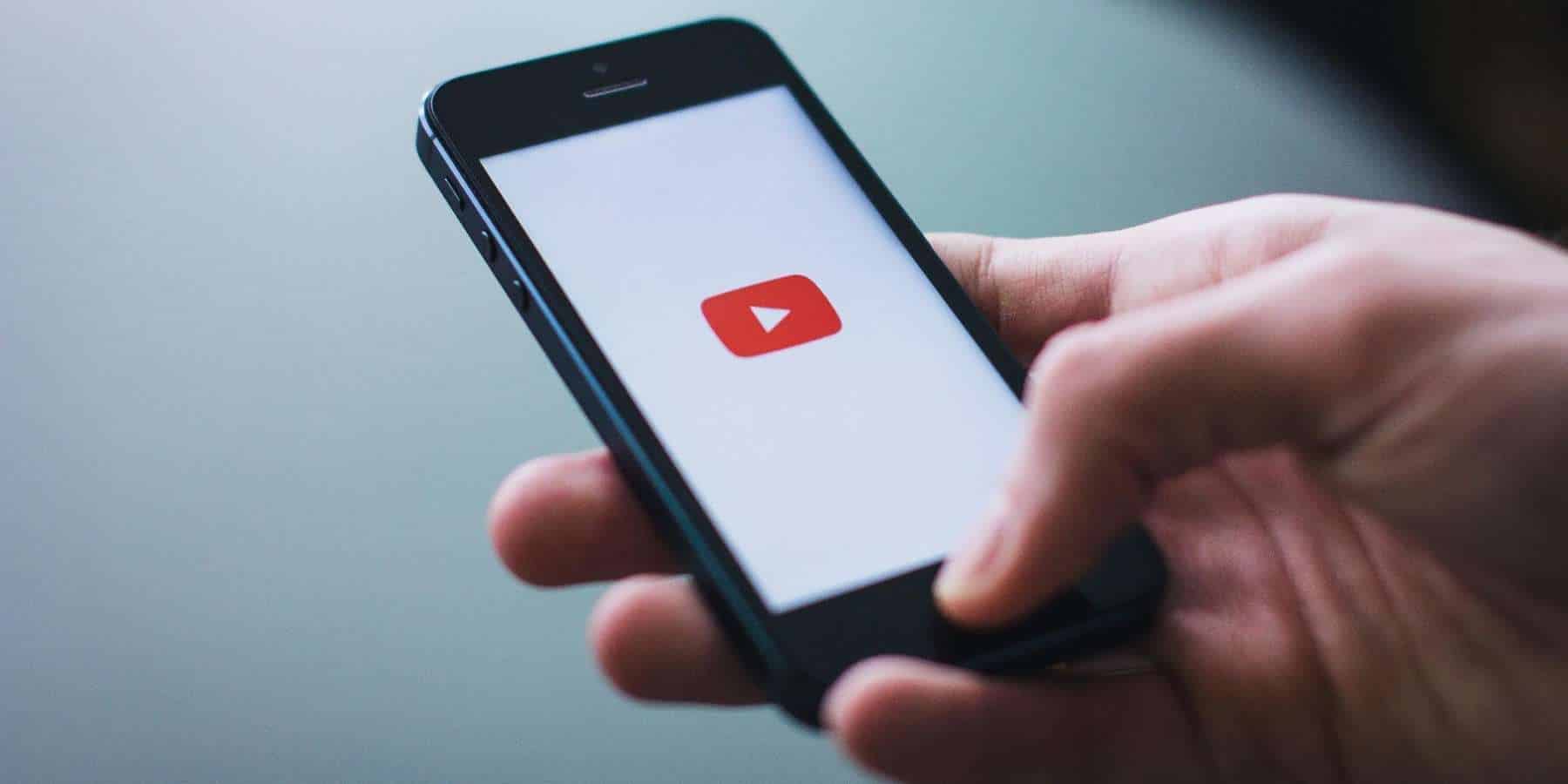غیرفعال کردن شروع خودکار برنامه در اندروید
کاربران اندروید همگی با کندی ناامیدکننده دستگاه های خود در طول زمان آشنا هستند. در حالی که دلایل متعددی برای این وجود دارد، رایجترین مقصر برنامههای راهاندازی خودکار دستگاههای اندرویدی هستند که در پسزمینه اجرا میشوند. خوشبختانه راه های مختلفی برای حل این مشکل وجود دارد.
بهترین راه حل برای بازگرداندن دستگاه شما به سطوح بهینه، غیرفعال کردن راه اندازی خودکار برنامه های اندروید است. به خاطر داشته باشید که هر چیزی که روی تلفن هوشمند یا رایانه لوحی شما اجرا می شود تا حدودی بر منابع اختصاص داده شده برای باتری، CPU و حافظه تأثیر می گذارد.
این معمولاً مشکل بزرگی نیست زیرا سیستم اندروید به گونهای طراحی شده است که RAM خود را با برنامههایی ذخیره میکند تا تجربهای سریع را به کاربران ارائه دهد. هنگامی که عملکرد دستگاه کاهش می یابد، سیستم عامل برنامه هایی را می بندد که اغلب استفاده نمی شوند تا همه چیز به حالت عادی بازگردد.
با این حال، ممکن است برنامههایی وجود داشته باشند که حتی با وجود اینکه شما آنها را تکلیف نکردهاید، راهاندازی شوند و سپس در پسزمینه به کار خود ادامه دهند. این وضعیت می تواند باعث کند شدن دستگاه شما یا کاهش عمر باتری شود. وقتی این اتفاق می افتد، باید اقداماتی را برای مدیریت برنامه های شروع خودکار انجام دهید.

روش 1 غیرفعال کردن شروع خودکار برنامه: برای دستگاه های موجود در Marshmallow
ایده خوبی است که قبل از غیرفعال کردن راهاندازی خودکار برنامههای Android، ابتدا بررسی کنید و ببینید چه برنامههایی در دستگاه شما در حال اجرا هستند. دستگاههایی که روی اندروید 6.0.1 (مارشملو) و بالاتر اجرا میشوند، ابتدا باید حالت برنامهنویس را فعال کنند.
به تنظیمات > اسکرول به پایین بروید و درباره تلفن یا درباره این دستگاه را جستجو کنید. روی آن ضربه بزنید.
به دنبال گزینه Build Number باشید. اگر در این صفحه نیست، به گزینههای بیشتر یا اطلاعات نرمافزار نگاه کنید. حدود هفت بار روی Build Number ضربه بزنید تا زمانی که پیامی را مشاهده کنید که می گوید “شما اکنون یک توسعه دهنده هستید!” اکنون یک بخش گزینه های توسعه دهنده جدید در تنظیمات ظاهر می شود.
برخی از حالت های تلفن هوشمند به کاربران اجازه دسترسی به گزینه های توسعه دهنده از طریق شماره ساخت را نمی دهند. در این مورد، شماره مدل تلفن را جستجو کنید و «گزینههای باز کردن قفل برنامهنویس» را جستجو کنید.
Developer > Running services را انتخاب کنید. این گزینه به شما امکان می دهد تمام سرویس های در حال اجرا را مشاهده و کنترل کنید. روی این گزینه ضربه بزنید تا لیستی از همه برنامه های فعال و اطلاعات کلیدی مانند مدت زمان اجرا، میزان حافظه ای که سیستم و برنامه ها استفاده می کنند و مقدار حافظه رایگان را مشاهده کنید.
یک برنامه را انتخاب کنید و روی آن ضربه بزنید. گزینه توقف یا گزارش را مشاهده خواهید کرد. برای بستن نرم افزار روی Stop ضربه بزنید. ممکن است مجبور شوید چندین بار روی گزینه Stop ضربه بزنید.
100٪ تضمین نمی شود که برنامه ها برای شروع مجدد خودکار فعال نشوند، بنابراین مطمئن شوید که این تنظیمات را به طور منظم بررسی کنید.
روش 2: برای دستگاه هایی که روی یک سیستم قدیمی کار می کنند
دستگاههایی که روی سیستمعامل قدیمیتر کار میکنند باید برنامههای شروع خودکار را در Android به روش دیگری متوقف کنند.
به Settings > Apps بروید. برای مشاهده لیست در حال اجرا، انگشت خود را روی لیست بکشید. این نشان می دهد تمام برنامه هایی که در حال حاضر در پس زمینه اجرا می شوند.
یک برنامه را انتخاب کنید. دو گزینه در دسترس را مشاهده خواهید کرد – Stop/Force Stop و Report. یک برنامه را انتخاب کنید و روی دکمه Stop ضربه بزنید.
روش 3: غیرفعال کردن ویژگی Doze
سیستم Android Marshallow گاهی اوقات از ویژگی Doze برای به حداقل رساندن تأثیر برنامه های پس زمینه استفاده می کند. در حالی که این اساساً برنامهها را هنگامی که دستگاه به خواب میرود یا صفحه خاموش است اجرا نمیکند، برخی از برنامههای ناسازگار ممکن است بتوانند از این ویژگی عبور کنند.
به تنظیمات > باتری بروید. این به شما امکان می دهد برنامه هایی را که با Doze سازگار نیستند بررسی کنید. روی سه نقطه موجود در گوشه سمت راست بالا ضربه بزنید.
بهینه سازی باتری را انتخاب کنید. شما به طور خودکار در دسته “بهینه نشده” قرار می گیرید که در آنجا لیستی از برنامه هایی که به شما اجازه تغییر این تنظیمات را نمی دهند ظاهر می شود.
روی «بهینهسازی نشده» ضربه بزنید > «همه برنامهها» را انتخاب کنید
هر برنامه ای را انتخاب کنید > Optimize را انتخاب کنید > روی Done ضربه بزنید.
این تنظیمات مانع از شروع خودکار برنامهها در Android نمیشوند، بنابراین هر از چند گاهی بررسی کنید کدام برنامهها با Doze سازگار نیستند.
روش 4: برنامههای شروع خودکار را از طریق گزینههای توسعهدهنده از بین ببرید
هر دستگاه اندرویدی گزینه های توسعه دهنده را ارائه می دهد. همچنین میتوانید از این برای توقف خودکار برنامهها در Android استفاده کنید.
به تنظیمات > درباره تلفن بروید
چندین بار روی Build Number ضربه بزنید تا زمانی که اعلانی را مشاهده کنید که “شما اکنون یک توسعه دهنده هستید!” یک بخش گزینه های برنامه نویس جدید نیز در تنظیمات ظاهر می شود.
به گزینههای توسعه بروید > روی «محدودیت فرآیند پسزمینه» ضربه بزنید.
یک پنجره گزینه با حداقل شش گزینه خواهید دید. محدودیت استاندارد به این معنی است که سیستم عامل برنامه های لازم را می بندد تا حافظه دستگاه بیش از حد بارگیری نشود و هیچ تاخیری در عملکرد وجود نداشته باشد. در همین حال، گزینه «بدون فرآیندهای پسزمینه» به این معنی است که سیستم به طور خودکار یک برنامه را «کشته» یا خاموش میکند تا چیزی در پسزمینه اجرا نشود.
گزینه های دیگر به شما امکان می دهند انتخاب کنید که چه تعداد از فرآیندها یا برنامه ها می توانند در پس زمینه اجرا شوند. شما می توانید از یک تا چهار برنامه را انتخاب کنید.

روش 5: استفاده از Startup Manager در دستگاه های روت شده
اگر مهارت و اعتماد به نفس دارید، یک مدیر راه اندازی نیز می تواند راه خوبی برای مدیریت برنامه های شروع خودکار در اندروید باشد.
به فروشگاه Play بروید و عبارت Startup manager free را جستجو کنید یا از لینک دانلود زیر استفاده کنید. این برنامه رایگان به شما امکان می دهد برنامه هایی را که هنگام بوت کردن دستگاه اندرویدی روت شده خود راه اندازی می شوند، سفارشی کنید.
هنگامی که برنامه را پیدا کردید، روی Install ضربه بزنید. با این کار مراحل نصب در گوشی هوشمند یا تبلت شما آغاز می شود.
پس از نصب، Startup Manager را باز کرده و روی Allow ضربه بزنید. این به برنامه دسترسی روت می دهد. همچنین باید لیستی از تمام اپلیکیشن هایی که برای راه اندازی خودکار پیکربندی شده اند را مشاهده کنید.
برنامه ای را که می خواهید غیرفعال کنید انتخاب کنید. روی دکمه آبی واقع در کنار آن ضربه بزنید. دکمه باید خاکستری شود، این نشان می دهد که برنامه دیگر به طور خودکار شروع نمی شود. همچنین پیامی مبنی بر این که “مورد غیرفعال است و با بوت شدن سیستم شروع نمی شود” مشاهده خواهید کرد.
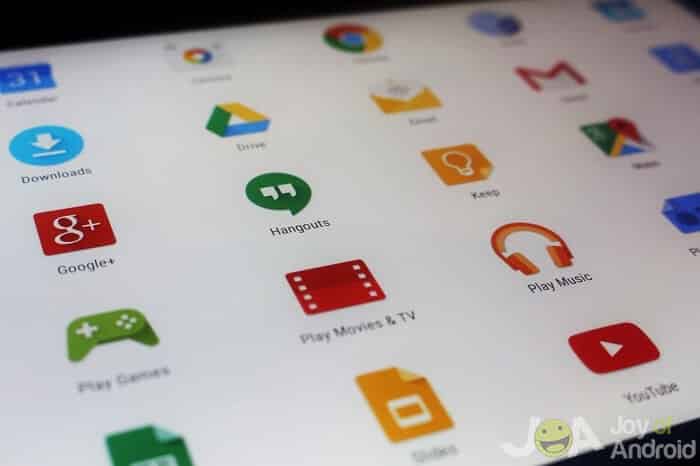
روش 6: از Startup Auditor برای غیرفعال کردن برنامه ها در بوت استفاده کنید
یکی دیگر از راههای غیرفعال کردن برنامهها هنگام بوت شدن دستگاه، از طریق یک برنامه حسابرس راهاندازی رایگان است.
فروشگاه Google Play را باز کنید و “Startup Auditor Free” را جستجو کنید. دانلود و نصب.
پس از نصب برنامه، آن را باز کرده و روی «همه برنامهها» ضربه بزنید.
هنگامی که Startup Auditor Free را راه اندازی کردید، گزینه ای برای داده هایی مانند مدل دستگاه خود و هر بسته نصب شده در اختیار شما قرار می گیرد. این به توسعه دهندگان کمک می کند تا برنامه را بهبود بخشند. اگر میخواهید اطلاعات را ارسال کنید، «ارسال» و اگر نمیخواهید دادهها را به اشتراک بگذارید، «نه متشکرم» را انتخاب کنید.
نام برنامه ای را که می خواهید غیرفعال کنید از لیست ارائه شده انتخاب کنید. روی کادر کنار «غیرفعال کردن راهاندازی» ضربه بزنید. این کار تا زمانی که علامت کادر را بردارید از شروع خودکار برنامه جلوگیری می کند.
اگر میخواهید اجرای برنامه را حتی پس از راهاندازی متوقف کنید، روی کادر «غیرفعال نگه دارید» ضربه بزنید. ممکن است برنامههایی وجود داشته باشند که در مدت زمان بیشتری راهاندازی شوند، حتی اگر در هنگام راهاندازی غیرفعال شوند. تیک زدن این کادر از آن جلوگیری می کند.
دو بار روی «بازگشت» ضربه بزنید تا برنامه حسابرس راه اندازی را ترک کنید.
روش 7: استفاده از یک برنامه قاتل وظیفه شخص ثالث
سیستم اندروید اساسا یک محیط مستقل است، بنابراین استفاده از یک برنامه کشنده وظیفه باید آخرین راه حل شما برای جلوگیری از شروع خودکار برنامه ها در اندروید باشد. اگر تصمیم به استفاده از آن دارید، اپلیکیشنهای Doze، Greenify، Purify و All-In-One Toolbox بهترین گزینه هستند. این برنامهها مشابه ویژگی Doze در Marshmallow کار میکنند، اما دارای امکانات اضافی هستند که نیاز به دسترسی روت دارند.
جمع بندی
برنامههایی که هنگام بوت کردن دستگاهتان بهطور خودکار شروع میشوند یا برنامههایی که در پسزمینه به کار خود ادامه میدهند، میتوانند باعث مشکلات باتری و عملکرد اندروید شما شوند. در حالی که هیچ راه مطمئنی برای غیرفعال کردن برنامه های شروع خودکار اندروید وجود ندارد، ترکیب خوبی از روش ها وجود دارد که مطمئناً می تواند دستگاه شما را به سطوح بهینه خود بازگرداند.
کدام یک از روش های ذکر شده در بالا به بهبود عملکرد دستگاه اندرویدی شما کمک کرد؟ آیا هنگام تلاش برای توقف راهاندازی خودکار برنامههای Android با مشکلات دیگری مواجه شدهاید؟ سوالات یا نظرات خود را در اینجا مطرح کنید. دوست داریم بیشتر از شما بشنویم. همچنین می توانید با اشتراک گذاری این مقاله و آموزش غیرفعال کردن راه اندازی خودکار برنامه های اندروید به دوستان خود کمک کنید.
غیرفعال کردن شروع خودکار برنامه
ترجمه شده توسط سایت دریای شرق از سایت www.joyofandroid.com
کپی بدون ذکر نام و لینک سایت دریای شرق ممنوع است !